Éditeur Wix : Ajouter des filigranes aux images
2 min
Protégez vos images en ajoutant du texte en filigrane dans Wix Photo Studio. Le texte peut être personnalisé pour s'adapter à votre marque et ne peut pas être supprimé du fichier s'il est téléchargé.
Pour ajouter un filigrane à une image :
- Accédez à votre éditeur.
- Cliquez sur l'image correspondante.
- Cliquez sur l'icône Paramètres .
- Cliquez sur Ajuster.
- Cliquez sur Texte à gauche.
- Cliquez sur un style de texte pour l'ajouter à votre image.
- Saisissez votre message en filigrane.
- (Facultatif) Cliquez sur Design pour personnaliser le texte :
- Police : Cliquez sur le menu déroulant correspondant pour modifier votre police et la taille de votre police.
- Styles : Formatez votre texte en utilisant les options : Gras, Italique ou Souligné et sélectionnez une couleur pour votre texte.
- Alignement : Sélectionnez un alignement pour votre texte : Gauche, Centre, Droite ou Justifier et ajustez l'espacement des lignes.
- Opacité : Augmentez ou diminuez la transparence de votre texte.
- Pivoter et retourner : Modifier l'orientation de votre texte : Pivoter à gauche , pivoter vers la droite , Retourner horizontalement ou Retourner verticalement .
- Cliquez sur Enregistrer.
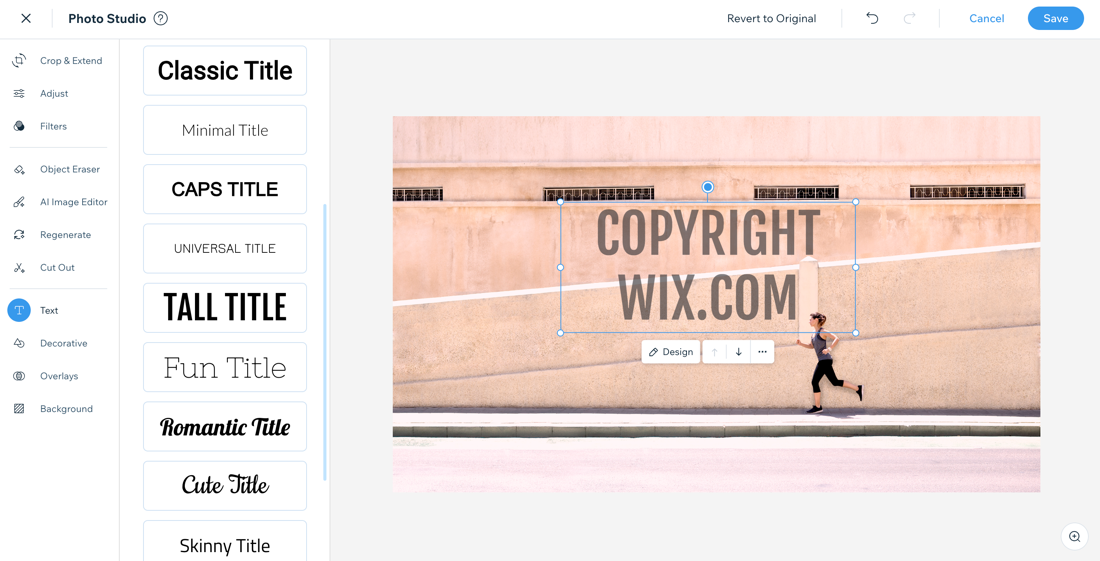
Vous souhaitez plus d'options ?
Découvrez comment protéger le contenu de votre site.


 .
. , pivoter vers la droite
, pivoter vers la droite  , Retourner horizontalement
, Retourner horizontalement  ou Retourner verticalement
ou Retourner verticalement  .
.